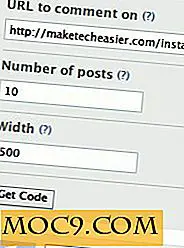Как да организирате по - добре имейлите в Gmail
Има ли входящата ви поща в Gmail всеки ден безумно количество имейли? Ако това стане, идеята да се опитвате да намерите имейл може да изглежда като мисия невъзможна.
Скулирането на имейлите ви на страница не само отнема много време, но и е изморително. За щастие имаме съвети, които можете да опитате да организирате и да намерите имейлите си за нула време.
Имате имейли Пропускане на входящата поща
Ако има имейли, които не е необходимо да виждате и които могат да бъдат архивирани, тогава този съвет ще бъде полезен. Можете автоматично да въвеждате имейли, като отворите "Настройки -> Създаване на нов филтър". Попълнете необходимата информация, за да архивирате имейлите.

След като сте попълнили информацията, кликнете върху "Създаване на филтър с това търсене" и решете какво искате филтърът да направи. Поставете отметка в квадратчето "Пропускане на входящата поща (архивиране)". Има и опция за маркиране на тези имейли като прочетени, ако няма нужда да ги разглеждате.
Свързани : 5 Важни съвети за сигурността в Gmail, които трябва да знаете, за да защитите профила си
Вижте Всички имейли от един Изпращач
Спомняте си, че Марк ви е изпратил този имейл, но нямате представа, когато го е изпратил. За да намерите имейли от конкретен изпращач, намерете най-новия имейл, който контактът е изпратил.

Ще се появи нов прозорец и когато го направите, кликнете върху опцията Имейли в долната част. Ще бъдете заведени до част от вашата пощенска кутия, където ще виждате само имейли от този човек.
Организирайте имейла си по тема
Вие имате тази важна презентация на работата и трябва да намерите всички имейли, свързани с презентацията. За да ги видите, кликнете върху падащото меню в лентата за търсене на Google. Попълнете "Предмет" и "Има думите" области с ключовите думи, които имейлите трябва да имат.

Ако искате да ограничите търсенето само до имейли, които сте означили със звезда или разговори, просто кликнете върху падащото меню на този нов прозорец и изберете опцията, от която се нуждаете.

Изпращане на отзиви за ваканция или за излитане извън офиса
Даването на възможност на всички да знаят, че сте извън офиса с автоматичен отговор, също е лесна задача. Отидете в "Настройки" и превъртете докрай, докато не видите секцията "Вашият отговор". Попълнете съобщението, обхвата и темата.

Ако искате само вашите контакти да виждат отговора ви за почивка, не забравяйте да проверите и това поле. Щом приключите, кликнете върху Запазване на промените и съобщението ви ще бъде изпратено автоматично.
Изтриване на имейли в насипно състояние преди или след определена дата
За да изтриете имейли преди дадена дата, ще трябва да въведете фразата before:2017/5/18 в полето за търсене. Очевидно можете да промените тази дата за тази, която искате.

След като кликнете върху иконата за търсене, ще видите списък с всички изпратени / получени имейли преди тази дата. Кликнете върху падащото меню за избор и изберете всички. Кликнете върху иконата на кошчето и всички тези имейли ще изчезнат.
За да изтриете имейли след определена дата, трябва само да промените думата "преди" в "след" във фразата за търсене. Уверете се, че сте въвели и правилната дата, но също така се уверете, че сте ги пробвали, за да сте сигурни, че не изтривате нещо значително.
Свързани : Как да създадете няколко подписа в Gmail
Как да добавяте етикети (папки) към вашите имейли
Етикетите са чудесен начин да организирате имейлите си. Мислете за тях като папки, които ще пазят всичките ви имейли за презентация заедно, както и всички ваши имейли за празненства за партита.

Първо кликнете върху имейла, който искате да организирате, и кликнете върху иконата на маркера в горната част. Можете също така да избирате различни имейли и да им давате същия етикет. Ако не виждате необходимия етикет, кликнете върху опцията "Създаване на нов".
Разширени оператори за търсене в Gmail
Ако имейл, който търсите, няма ключова дума, която да ви помогне да я намерите, следните са някои оператори за търсене, които можете да използвате:
- Ако искате да изключите разговорите си от търсенето си, въведете "
-label:chats.

- За да търсите конкретни етикети, ще трябва да въведете
+label:Label name. - За да търсите имейли между конкретен времеви интервал, въведете
before:yyyy/mm/ddиafter:yyyy/mm/dd. - За да търсите прикачени файлове, въведете
filename:PDFако прикаченият файл, който търсите, е PDF файл. - Ако по някаква причина е необходим имейл в кошчето или спам, въведете
trash (keyword here)илиin:spam (keyword here).
заключение
С горепосочените съвети ще можете да организирате по-добре имейлите си в Gmail. Липсваме ли любимия Ви съвет? Кажете ни какво е в коментарите по-долу.